如何操作圆柱体CAD2019教程
(1)在命令行中输入ISOLINES命令将线框密度更改为10。
(2)将视图切换到西南等轴测。单击“三维工具”选项卡的“建模”面板中的“长方体”按钮,采用两个角点模式绘制长方体,第一个角点为(0,0,0),第二个角点为( 150,100,4),消隐后如图所示。

(3)单击“三维工具”选项卡的“建模”面板中的“圆柱体”按钮,以(10,10,-2) 为圆心绘制半径为2.5、高为8的圆柱体,命令行提示与操作如下。
命令:_cylinder
指定底S的中心点或[三点(3P) /两点(2P) /切点、切点、半径(T) /椭圆(E) ] : 10,10,-2
指定底面半备或[直径(D)] <5.0000>: 2.5
指定高度或[两点(P) /轴端点(A)] <6.0000〉: 8
重复“圆柱体”命令,分别以(10,90,-2) (140,10,-2) (140,90,-2)为底面圆心,绘制半径为2.5、高为8的圆柱体。
(4)单击“三维工具”选项卡的“实体编辑”面板中的“差集”按钮,将视孔盖基体和绘制的4个圆柱体进行差集处理。消隐后的结果如图所示。
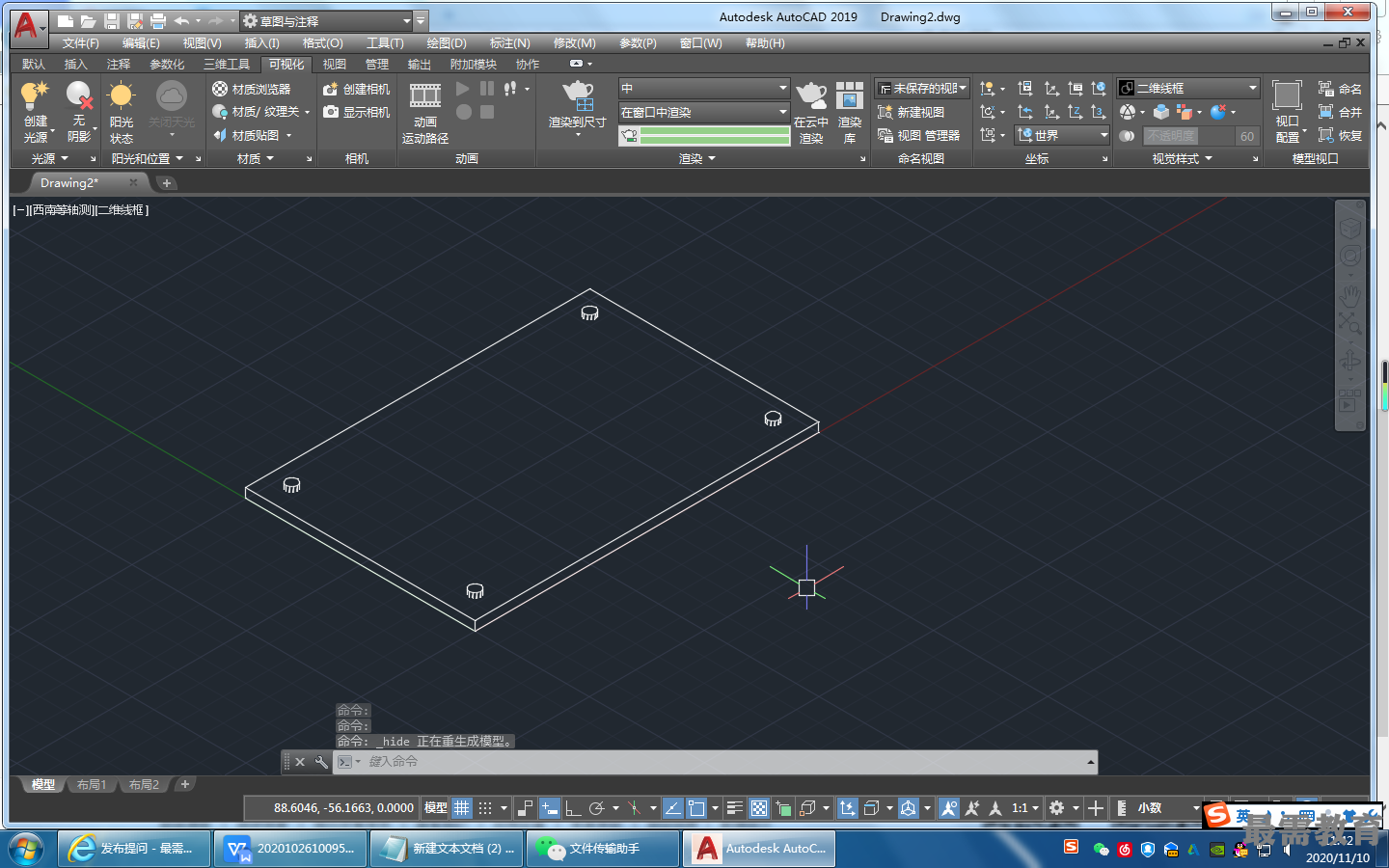
(5)单击“三维工具”选项卡的“建模”面板中的“圆柱体”按钮,以(75,50,-2) 为圆心绘制半径为9、高为8的圆柱体。
(6)单击“三维工具”选项卡的“实体编辑”面板中的“差集”按钮,将视孔盖基体和刚绘制的圆柱体进行差集处理。消隐后的结果如图所示。
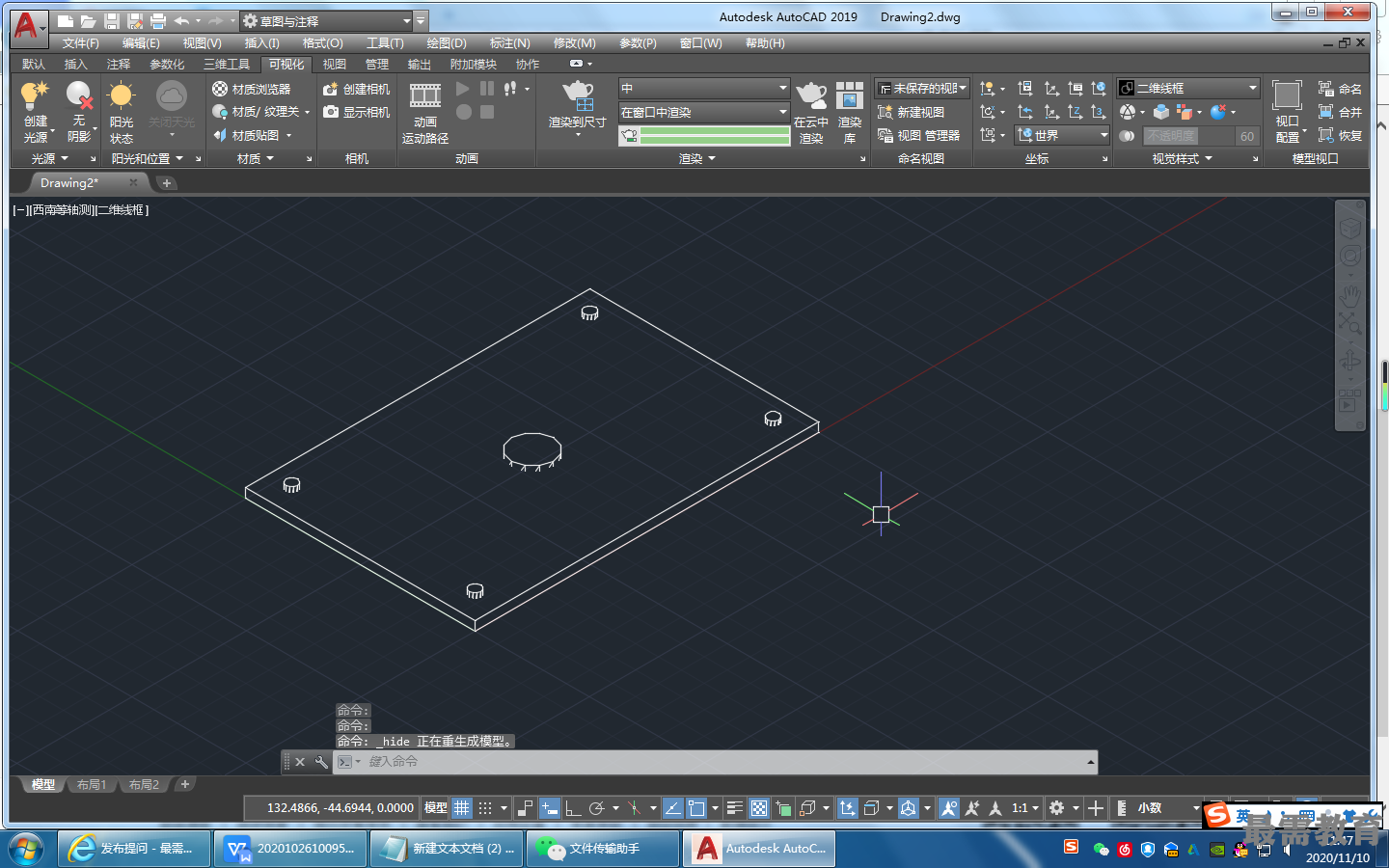

 湘公网安备:43011102000856号
湘公网安备:43011102000856号 

点击加载更多评论>>